Dal primo luglio 2023 il vecchio Universal Analytics di Google (o Google Analytics 3) non raccoglie più i dati di un sito web.
Sebbene i concetti alla base della nuova versione siano simili, la logica di funzionamento e l’interfaccia della piattaforma sono state completamente riviste, anche per venire incontro ai sempre più stringenti requisiti sulla privacy.
In questo articolo ti spiegherò quali dati puoi trovare in Google Analytics 4 e come interpretarli per comprendere cosa funziona e cosa non funziona sul tuo sito.
Indice
Che cosa è Google Analytics
In senso stretto Google Analytics è un’applicazione gratuita che misura il traffico di un sito web. Rileva dunque il numero di visitatori, la durata media di una visita al sito e il tempo di permanenza sulle singole pagine, le pagine più lette, quelle di entrata e di uscita, i sistemi utilizzati per la navigazione, la provenienza geografica degli utenti, solo per citare alcuni parametri. E molti di questi parametri sono disponibili anche in tempo reale.
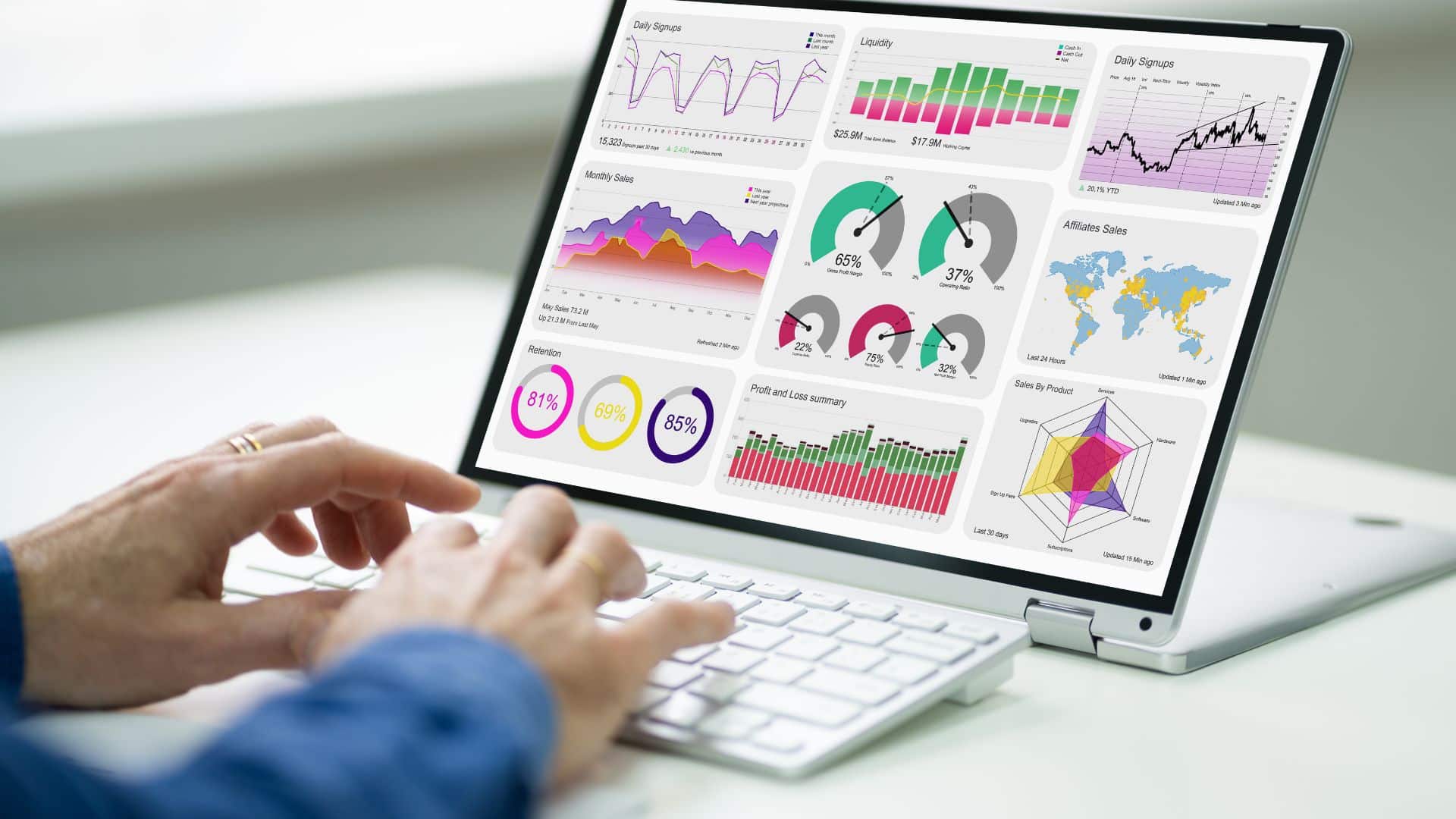
Ma l’obiettivo di Google Analytics, come qualsiasi altro strumento di web analytics, è quello di aiutarti a comprendere il comportamento dei visitatori in un sito.
Google Analytics è il tool di web analytics più utilizzato, si dice che sia sfruttato dal 50% dei siti e che rilevi l’80% del traffico in rete.
Il fatto che sia disponibile gratuitamente non significa che sia semplice: Google Analytics è uno strumento molto complesso con tantissime configurazioni.
Come funziona Google Analytics
Google Analytics è uno strumento gratuito. Per utilizzarlo è necessario essere in possesso di un account Google. Un account Google fornisce l’accesso a tutta una serie di applicazioni gratuite fornite da Google, tra cui le più note sono i servizi Gmail e Google Docs.
Per creare un account Google è necessario avere una casella di posta elettronica, ma non è necessario che questa sia un indirizzo di Gmail.
Tramite un singolo account di Google è possibile gestire più account di Google Analytics.
Una volta che sei in possesso dell’account Google, puoi creare un account Google Analytics andando su analytics.google.com. Terminato del processo di configurazione dell’account, sei pronto per iniziare a utilizzarlo.
Account e proprietà di Google Analytics
Il tuo account Google Analytics può contenere una o più proprietà.
In Google Analytics 4 una proprietà è un sito web, un’applicazione mobile, un blog ecc. a cui è associato a un ID di tracciamento univoco.
Il tuo ID di tracciamento è quello che ti serve per completare la configurazione di Google Analytics. Dovrai installarlo su tutte le tue pagine web per far comunicare il tuo sito con Google Analytics.
Esistono diversi modi per completare questa operazione, a seconda della tecnologia su cui è basato il sito.
Nel resto dell’articolo accennerò alla installazione del codice di tracciamento di Google Analytics 4 in un sito, ma il mio consiglio è di rivolgersi a una web agency per questa operazione.
Codice di monitoraggio Google Analytics
Dopo aver creato il tuo account GA4, devi inserire l’ID di misurazione in tutte le pagine del tuo sito web, in modo da poter monitorare l’attività dei visitatori del tuo sito. Questo viene fatto attraverso l’inserimento di alcune righe di codice nelle pagine del tuo sito web con.
Esistono più metodi per fare questa operazione. Accennerò brevemente alle soluzioni disponibili per WordPress, il sistema con il quale vengono realizzati la maggior parte dei siti web oggi.
Come collegare il proprio sito in WordPress a Google Analytics
Esistono diverse possibilità per inserire il codice di tracciamento di Google Analytics 4 su WordPress.
La maggior parte dei temi professionali prevede campi specifici per inserire questo codice. Si tratta del modo più semplice per fare questa operazione, dato che non devi sfruttare altri plugin.
Altrimenti puoi installare plugin appositi come quello ufficiale di Google, Site Kit, oppure Tag Manager.
Ma la soluzione più efficace è quella di configurare Google Tag Manager, un sistema di gestione dei tag gratuito che semplifica il modo in cui puoi monitorare l’attività del tuo sito web senza dover modificare il codice dello stesso.
A cosa serve Google Analytics?
Google Analytics ti aiuterà a capire come si comportano i clienti sul tuo sito, quanto bene si sta comportando il contenuto del tuo sito web e, in ultima istanza a prendere decisioni di marketing migliori in generale.
Google Analytics rappresenta una delle tue armi di marketing più potenti, che tu stia gestendo un negozio online, un blog o un sito di una piccola attività locale.
Come si usa Google Analytics? La Home page
Una volta installato il codice di monitoraggio sul tuo sito, Google Analytics inizierà a rilevare i dati e a pubblicarli.
Per vedere i dati raccolti da Google Analytics, vai su analytics.google.com e accedi.
La pubblicazione dei dati avviene in una pagina principale detta Home page. Se il codice di monitoraggio è attivo e funzionante, la Home page è la prima pagina che Google Analytics 4 mostra quando si clicca su un profilo nell’elenco degli account e profili.
In questa pagina vengono presentati una serie di report che permettono di vedere a colpo d’occhio i principali indicatori per un sito, fino al giorno precedente alla visualizzazione.
Dashboard principale
Il primo report presentato è un grafico che mostra l’andamento giornaliero degli utenti che hanno visitato il tuo sito negli ultimi 7 giorni (linea continua), rispetto ai 7 giorni precedenti (linea tratteggiata).
Puoi modificare l’arco temporale di riferimento di questa visualizzazione cliccando sul menu a tendina sotto il grafico.
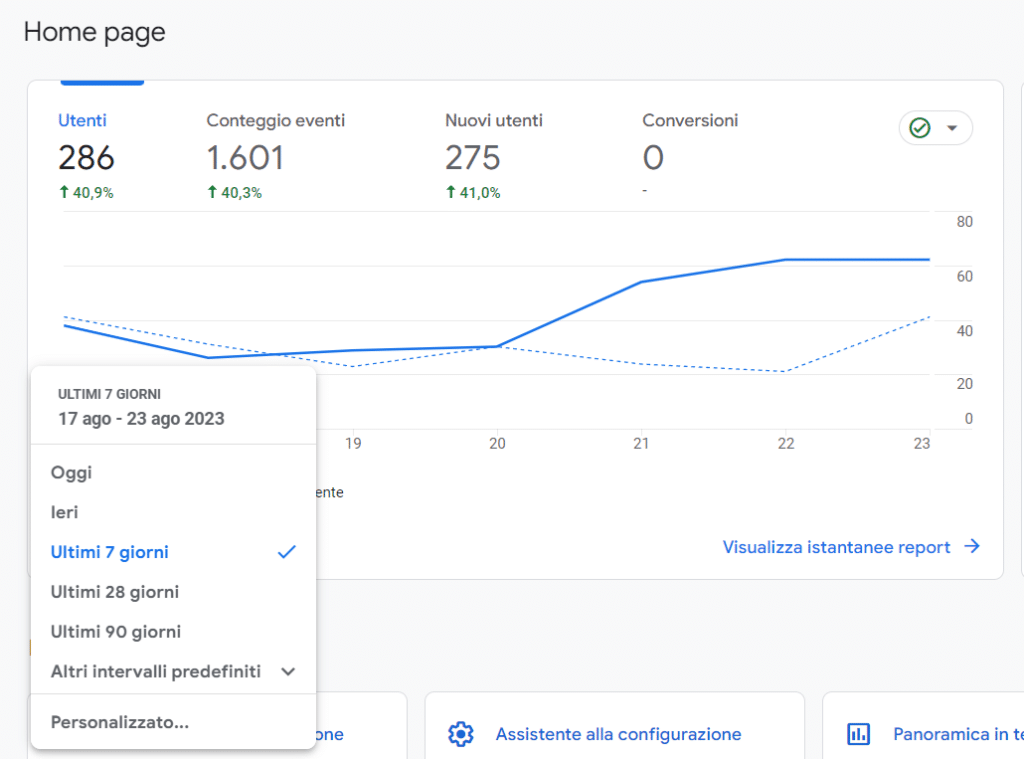
Spostando il puntatore del mouse sulla linea che mostra l’andamento degli utenti, Google Analytics mostra i dati in dettaglio: la data, il numero dei visitatori e la variazione rispetto ai 7 giorni precedenti.
Google Analytics 4 ti propone questi dati in automatico, sulla base di quello che considera più adatto per la tipologia del tuo sito, ma puoi sempre modificare questa visualizzazione portando il mouse sui valori in alto sopra il grafico e selezionando i parametri che desideri approfondire, come per esempio le visualizzazioni invece del Conteggio eventi e la Durata media del coinvolgimento (cioè il tempo medio trascorso dagli utenti nel sito) invece di Conversioni (specialmente se ancora non le hai impostate).
Questa dashboard è molto pratica se sei a corto di tempo e vuoi dare un’occhiata alle prestazioni generali del tuo sito in pochi secondi.
Dati in tempo reale
La scheda sul lato destro mostra i dati in tempo reale e include il numero di utenti che sono stati sul tuo sito negli ultimi 30 minuti e dove si trovano.
Funzionalità della pagina principale di Google Analytics 4
I report presenti nella Home page di Google Analytics 4 non sono modificabili, nel senso che non è possibile aggiungere un report a questa pagina, spostarlo o eliminarlo.
È possibile soltanto variare l’intervallo delle date oppure passare ad un tipo di visualizzazione per ora, settimana o mese cliccando nelle corrispondenti aree in alto a destra.
Se vuoi cambiare il periodo temporale dei dati che stai analizzando, utilizza il calendario in alto. Qui puoi selezionare dai range di date predefiniti o selezionare un intervallo personalizzato facendo clic sulle date che desideri e poi su “Applica”. Tutti i rapporti si aggiorneranno automaticamente.
Sempre all’interno dell’opzione del calendario, puoi selezionare la funzione di confronto per paragonare i tuoi dati con un periodo precedente. Questo è ottimo se vuoi vedere se stai andando nella giusta direzione. Personalmente uso molto questa funzione.
Accanto al calendario troverai altre opzioni.
La prima è quella dei confronti. I confronti ti consentono di valutare sottoinsiemi di dati affiancati. Ad esempio, potresti voler confrontare tutti i dati generati dai dispositivi desktop e tutti i dati generati dai dispositivi mobili.
Hai la possibilità di condividere i tuoi rapporti utilizzando la funzionalità di condivisione.
Facendo clic sull’icona successiva, otterrai alcune informazioni di base sulle prestazioni del tuo sito web che possono essere molto utili quando stai iniziando. Ad esempio, “Quanti utenti ho avuto la settimana scorsa?” fornirà una risposta diretta.
Barra di ricerca
Se scorri la pagina verso l’alto, puoi utilizzare la funzione di ricerca per cercare rapporti specifici e fare clic su di essi, ma puoi anche fare domande utilizzando il linguaggio naturale, una funzione molto interessante soprattutto quando sei un principiante.
Collegamenti ai report più dettagliati
Molte sezioni della Home page di Google Analytics 4 dispongono in basso di un collegamento ad analisi più approfondite.
Per visualizzare questo tipo di report è sufficiente cliccare i relativi link.
La pagina principale ha un menu di navigazione sulla parte sinistra che permette di accedere a tutti i report forniti da Google Analytics.
Quando posizioni il mouse sul lato sinistro dello schermo, apparirà un menu a comparsa.
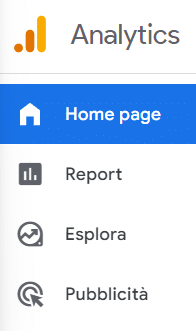
Questo è un menu di primo livello di GA4 ed è diviso in tre sezioni principali: Report, Esplora e Pubblicità, più una voce di menu in basso, Amministrazione. Inizierò a parlarti della sezione Report, per poi passare alle altre.
Sezione Report
Cliccando sulla voce di menu Report, GA4 visualizzerà automaticamente una panoramica del rapporto (Istantanea report) che riassume ciò che è successo sul tuo sito web negli ultimi 28 giorni.
Puoi modificare l’intervallo di tempo di riferimento portando il mouse in alto a destra e selezionando il periodo che ritieni più utile per la tua analisi.
Come nella Home page, anche qui nella sezione a fianco vedrai i dati sugli utenti che stanno visitando le pagine del tuo sito in tempo reale.
Scorrendo verso il basso troverai la scheda “Da dove provengono i tuoi utenti?” relativa alla provenienza del traffico del tuo sito web.
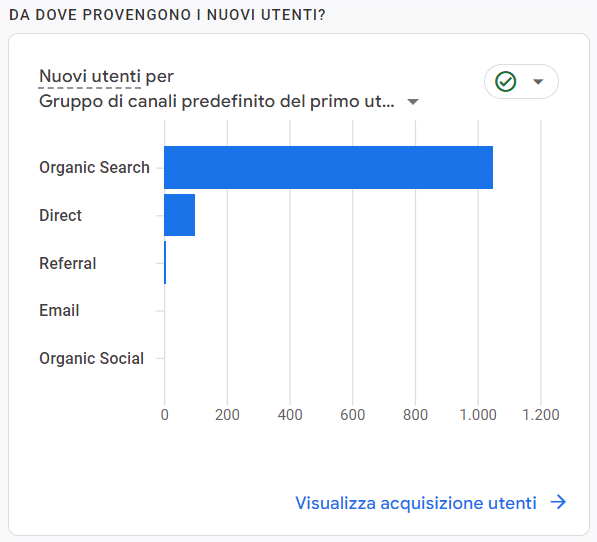
In questo esempio sembra che questo sito stia ottenendo la maggior parte dei suoi nuovi utenti dai risultati organici dei motori di ricerca (voce Organic Search), seguiti dalle persone che inseriscono direttamente l’indirizzo del sito web in un browser per accedere al sito (voce Direct). Oltre a queste voci potresti trovare indicazioni come per esempio Referral (link da altri siti), Email (collegamenti contenuti in un messaggio di posta elettronica, per esempio in una newsletter), la pubblicità display, che sarebbero i banner pubblicitari, la pubblicità a pagamento e così via.
Questo report è molto utile poiché puoi immediatamente capire quali canali funzionano meglio per te e quali no.
Nella sezione accanto, “Quali sono le tue principali campagne?” vedrai un riepilogo delle tue campagne di marketing, che siano SEO, link building, social (organiche o a pagamento), annunci pubblicitari e così via.
Subito sotto troverai la sezione sulla posizione geografica degli utenti. Sono disponibili filtri aggiuntivi su questa scheda, quindi ad esempio puoi filtrare la posizione geografica tra i nuovi utenti e quelli che ritornano.
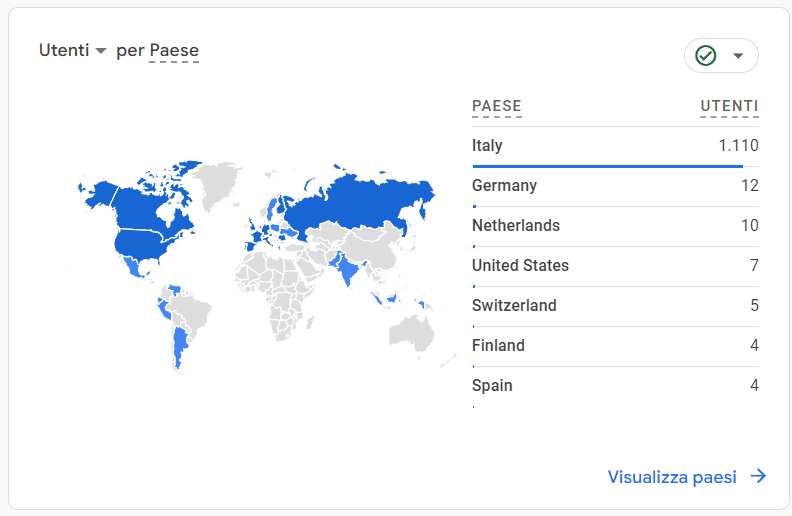
Se ti sposti a lato sulla pagina vedrai alcune informazioni relative al comportamento dei tuoi visitatori, più specificamente sul loro livello di fidelizzazione (retention) sul tuo sito.
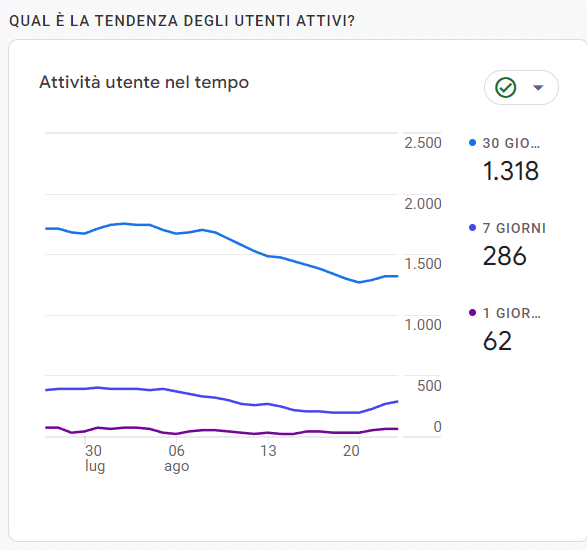
In dettaglio, il grafico ti mostra con quale frequenza un utente ritorna al tuo sito entro un giorno, 7 giorni o un periodo di 30 giorni,
Il grafico seguente, “Quanto è efficace la tua strategia di fidelizzazione?” ti mostra invece quanto bene hai trattenuto gli utenti che hanno visitato il tuo sito per la prima volta durante un periodo specifico.
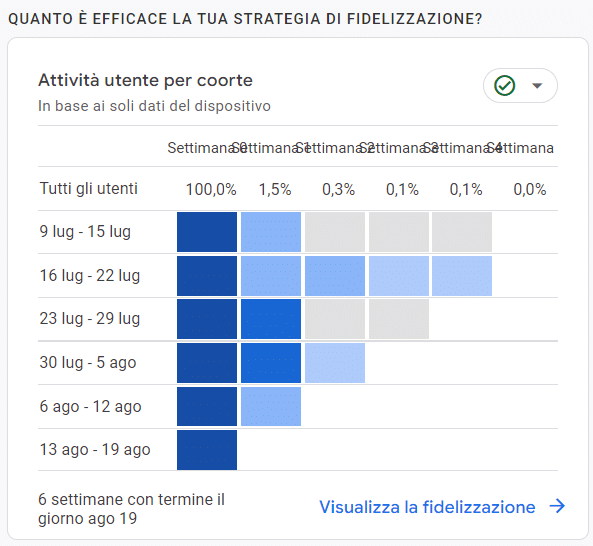
Se posizioni il mouse sulla tabella, vedrai la suddivisione dei dati. Ad esempio, durante il periodo dal 9 al 15 luglio, la settimana successiva solo l’1% dei visitatori è tornato sul sito e nessuno la settimana successiva e così via.
Questo report può interessarti di più o di meno a seconda della natura del tuo sito.
Il grafico “Quali pagine e schermate ottengono il maggior numero di visualizzazioni?” è piuttosto intuitivo e, come dice il titolo, riguarda le pagine più popolari del tuo sito web e le visualizzazioni ottenute nel periodo di riferimento.
L’ultima riga della pagina Istantanea report riguardano gli eventi principali del sito, le conversioni e ciò che vendi sul tuo sito. Se non hai impostato delle conversioni oppure non hai un e-commerce, queste ultime due sezioni saranno vuote.
Le conversioni sono specifiche azioni compiute dalle persone sul tuo sito e che vorresti monitorare. Sono conversioni il download di un ebook, l’invio di un modulo on line per una richiesta di preventivo, una chiamata telefonica, la compilazione di un form generico di richiesta informazioni, il click su una e-mail di contatto e molto altro ancora. Le conversioni sono un argomento tecnico un po’ più avanzato a cui potrebbe essere interessante dedicare un approfondimento specifico in un prossimo articolo.
Guida di Google Analytics 4: conclusioni
Spero che questo tutorial ti abbia fornito le conoscenze essenziali per iniziare a lavorare con Google Analytics 4, aiutarti a migliorare la tua presenza online e investire saggiamente il tuo denaro nelle tue strategie di marketing.
Naturalmente ho soltanto scalfito la superficie di tutto quello che è possibile analizzare, ma è un primo passo che può essere sufficiente a dare una prima occhiata a come si sta comportando il tuo progetto web e a capire dove potresti intervenire.
Noti che gli accessi da dispositivi mobili sono molto inferiori rispetto a quelli da desktop? Forse il tuo sito ha problemi di visualizzazione sugli smartphone. Ottieni poche visite dai motori di ricerca? Può darsi che i tuoi contenuti siano troppo corti o troppo di nicchia. Se ti piacerebbe che analizzassi più approfonditamente gli altri report disponibili in Google Analytics 4 o altri aspetti, invia una e-mail e scriverò sul tema nei prossimi mesi.

